1、找出一张合适的图片

2、复制图层进行编辑。
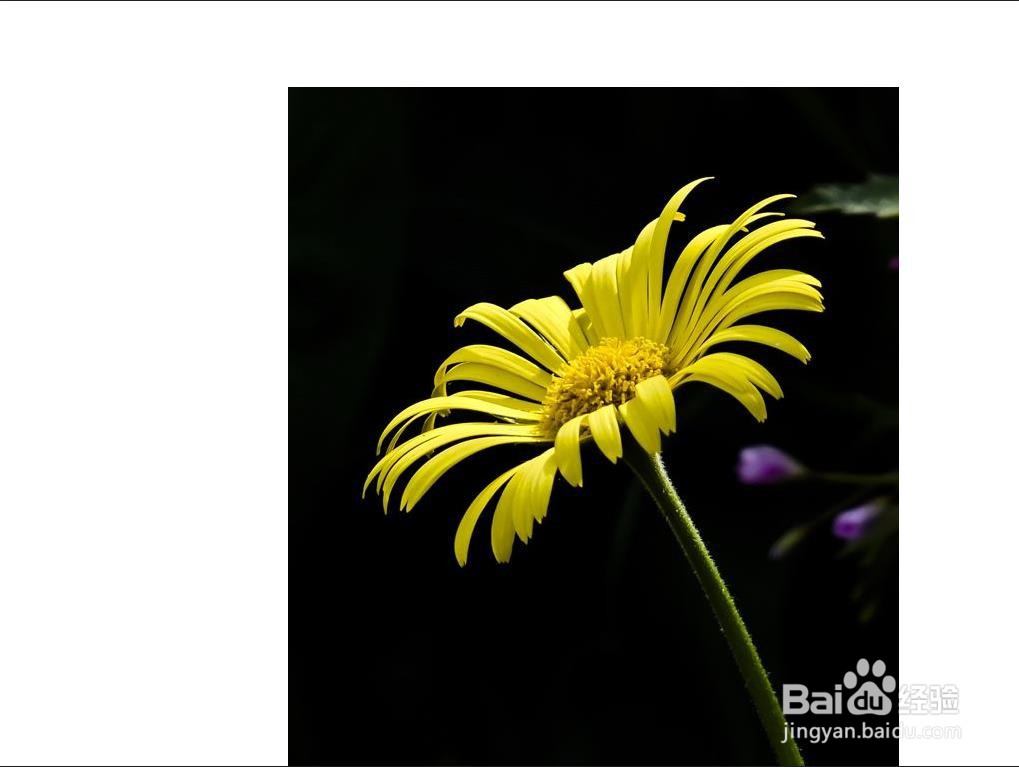
3、用虚边橡皮把边缘及背景色擦掉
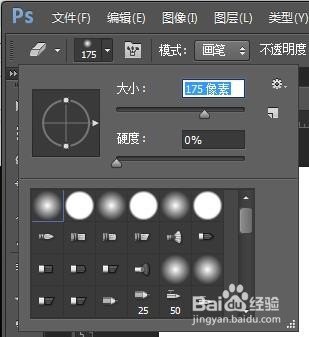
4、如下图效果

5、设置“模糊”效果
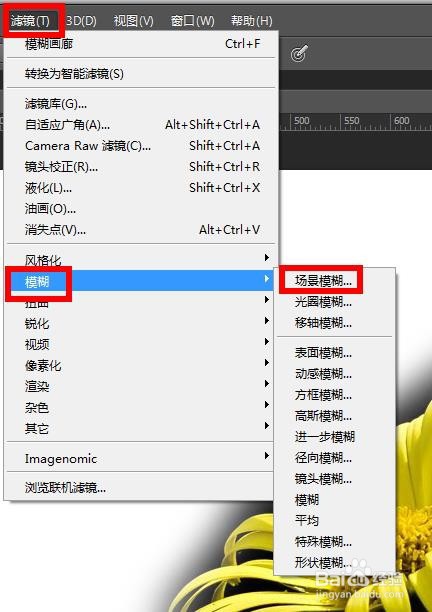
6、如下图效果
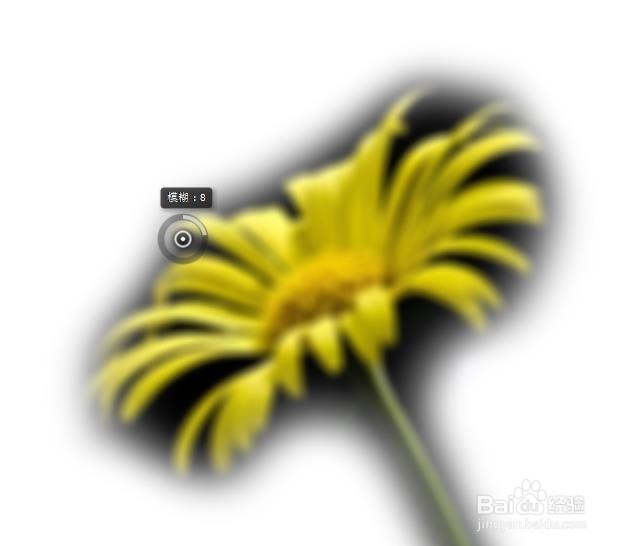
7、设置图层为“变亮”
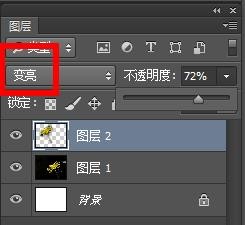
8、让图层1显示,如图

9、图层2多复制几个,如图

10、新建图层,为图层1花朵部分用画笔涂上白色加亮

11、设置图层效果为“叠加”并复制相同图层
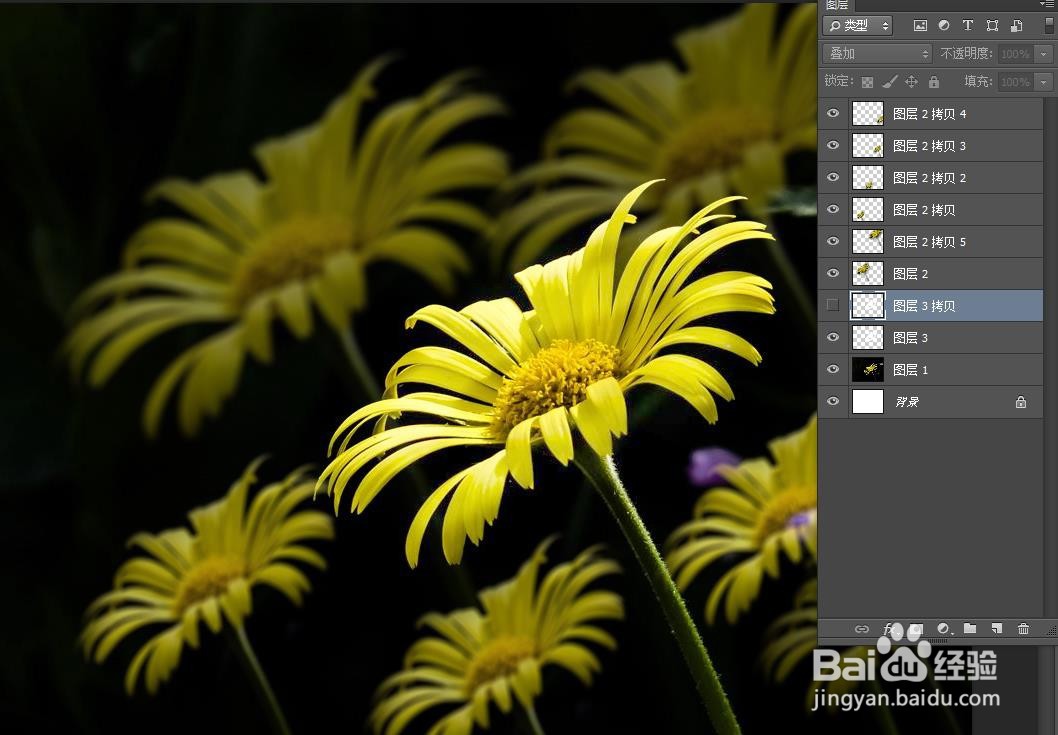
12、调整图层透明度,达到合适状态。

13、然后对图案的遮挡关系进行修整就可以了,图层1在整个画面里就是最显眼的了。

时间:2024-10-27 02:37:49
1、找出一张合适的图片

2、复制图层进行编辑。
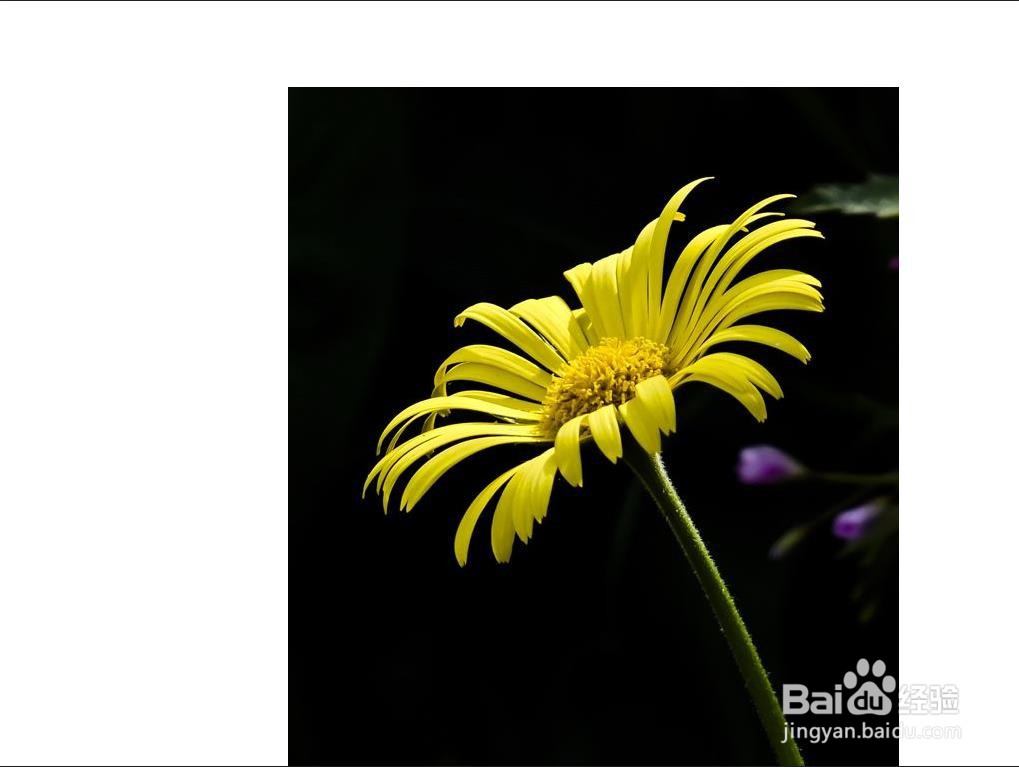
3、用虚边橡皮把边缘及背景色擦掉
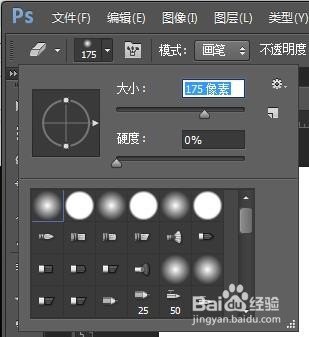
4、如下图效果

5、设置“模糊”效果
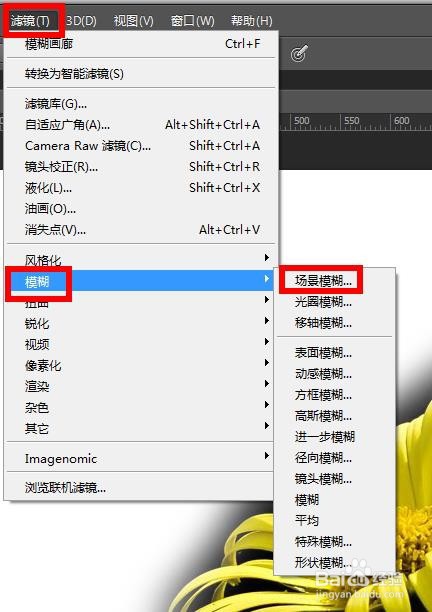
6、如下图效果
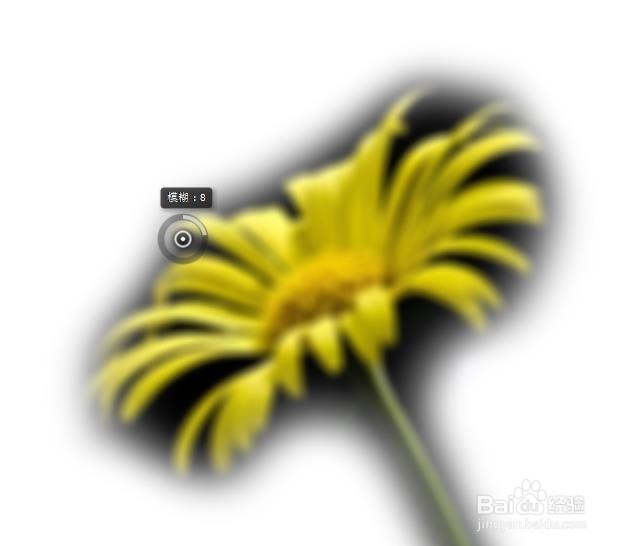
7、设置图层为“变亮”
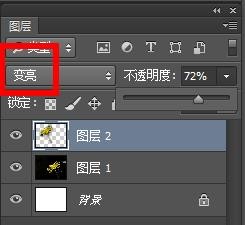
8、让图层1显示,如图

9、图层2多复制几个,如图

10、新建图层,为图层1花朵部分用画笔涂上白色加亮

11、设置图层效果为“叠加”并复制相同图层
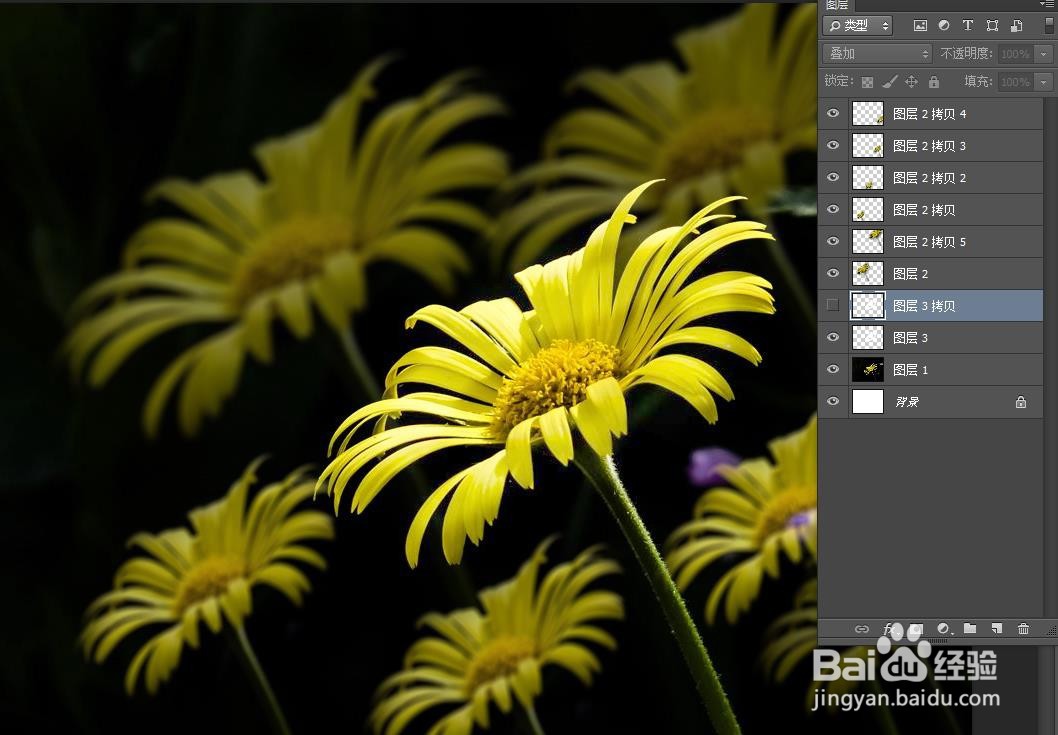
12、调整图层透明度,达到合适状态。

13、然后对图案的遮挡关系进行修整就可以了,图层1在整个画面里就是最显眼的了。

